В июне 2005 года через несколько месяцев после появления Google Maps Google представила программу Google Earth
Google Earth — программа-«виртуальный глобус» компании Google, с помощью которой можно просматривать трехмерную модель Земли, аэро- и космоснимки высокого разрешения и различные слои данных.
Русская версия Google Earth имеет название Google Планета Земля.
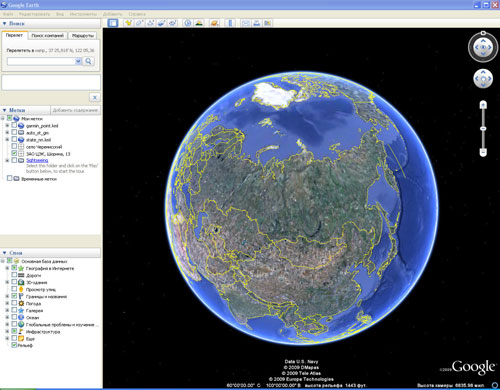
Программа изначально была выпущена компанией Keyhole Inc. и называлась Earth Viewer, а в 2004 году была продана компании Google.
Для визуализации изображения используется трёхмерная модель всего земного шара (с учётом высоты над уровнем моря), которая отображается на экране при помощи интерфейсов DirectX или OpenGL. Пользователь может легко перемещаться в любую точку планеты, управляя положением «виртуальной камеры».
Официальный сайт программы http://earth.google.com
Существуют различные версии программы:
Google Планета Земля — бесплатная версия
Google Планета Земля Про (цена = 400$ в год) — возможность сохранения снимков в графический файл с более высоким разрешением.
Лицензия для коммерческого использования.
Google Планета Земля — решения для предприятий
Бесплатная и расширенные версии используют одну базу геоданных (снимки и дополнительные слои).
Основные возможности бесплатной версии Google Earth.
— Измерение расстояния пути
— Распечатка и сохранение снимков
— Открытие в браузере Google Maps
— Функции поиска мест и маршрутов, быстрый переход по координатам
— Обзор мест (меток) — автоматический перелёт
— Имеется большое количество дополнительных данных, которые можно подключить по желанию пользователя. Например, названия населённых пунктов, водоёмов, аэропортов, дороги, ж/д, и др. информация. Кроме этого, для крупных городов имеется более подробная информация — названия улиц, магазины, заправки, гостиницы, и т. д.
— Пользователи могут создавать свои метки, рисовать пути и многоугольники, накладывать свои изображения поверх спутниковых (это могут быть карты, или более детальные снимки, полученные из других источников, а также 3D модели!). Эти метки можно сохранять в файлы KML и обмениваться с другими пользователями программы
— Переход по фотографиям — некоторые фотографии с высоким разрешением поддерживают возможность перемещения по ним
— Добавление фотографий
— Настройки средства 3D просмотра
— Использование горячих клавиш
— В программу встроен авиасимулятор (для его запуска нажмите Ctrl + Alt + A).
— В версии 4.2 появился режим Google Sky, позволяющий рассматривать звёздное небо.
— При наведении мыши на местность Google Планета Земля показывает приблизительную дату съёмки изображений внизу окна трехмерного просмотра
— Отображение Солнца и солнечных лучей
— Установка начального местоположения — можно установить отправную точку (по умолчанию), которая будет появляться при каждом запуске программы Google Планета Земля.
— Использование просмотра улиц Google Street View — просмотр 360VR панорамных снимков
В феврале 2009 года компания Google выпустила 5-ую версию программы Google Earth, в которой появились следующие возможности:
— Режим «Исторические снимки» — появилась возможность переключать версии снимков, т.е. перемещаться во времени.
— Добавлена 3D модель планеты Марс. Спутниковые снимки отдельных районов Марса выполнены в высоком разрешении.
— Появилась возможность перемещаться под водой. Поверхность дна мирового океана представляет собой 3D текстурированную модель.
— Инструмент записи туров. C помощью этого инструмента можно записать свои перемещения в Google Earth, сопроводить их голосовыми комментариями и сохранить их в KML формате.
В Google Earth имеется возможность с помощью слоя «рельеф» включить отображение 3D модели поверхности Земли.
Также есть слой, который включает загрузку 3D моделей зданий (серых примитивов и фотореалистичных).
Модели зданий создают специалисты компании Google и пользователи с помощью специального 3D редактора Google SketchUp.
В мае 2008г. компнией Google был представлен API для просмотра Google Earth в окне браузера.
Google Earth API работает не во всех браузерах. Для примера, в Опере он работать отказывается. Браузер должен поддерживать работу ActiveX.
Для работы в режиме Google Earth необходимо установить специальный плагин.
С начала необходимо скачать инстолятор GoogleEarthPluginSetup_en.exe (299Кб), при запуске которого выкачивается сам плагин googleearth-plugin-win.exe (его размер > 6,5Мб).
Затем предлагается произвести перезагрузку браузера. После перезагрузке нужно разрешить браузеру установку ActiveX. Видим сообщение:
С подключаемым модулем Google Планета Земля возникла проблема. Попробуйте перезагрузить страницу.
Перезагружаем. После перезагрузки Google Earth в браузере заработал!
Скорость работы и управление Web-приложения такие же как и у полноценной программы Google Earth.
Некоторые полезные ссылки по API просмотра Google Earth:
Руководство для разработчиков (англ.) http://code.google.com/intl/ru/apis/earth/documentation/index.html
Галерея демо проектов http://code.google.com/intl/ru/apis/earth/documentation/demogallery.html
Примеры использования http://earth-api-samples.googlecode.com/svn/trunk/examples/
Если у Вас уже есть ключ для API Google Maps, то для использования режима просмотра Google Earth Вам нужно добавить в свой код одну строчку
map.addMapType(G_SATELLITE_3D_MAP);
Тогда при открытии страницы с картой в браузере Вы увидите следующее
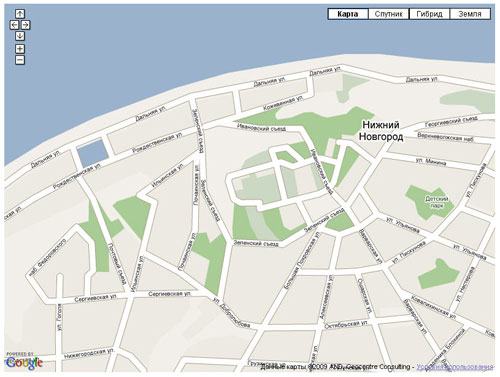
Появилась новая кнопка типа карт – Земля, нажав на которую Вы увидите карту в режиме Google Earth (предварительно необходимо установить плагин).
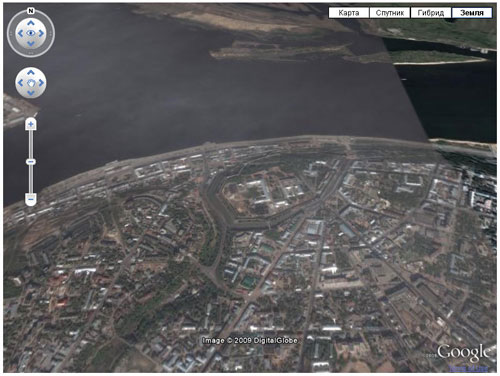
Посмотреть работающий пример и исходный код можно здесь.
Чего-то не получилось вписать map.addMapType(G_SATELLITE_3D_MAP); в карту, генерируемую Фусион Таблицей… Это наверное невозможно?
Можно использовать в программе Google Earth, если в интерфейсе Fusion Tables создать ссылку на KML-файл. Здесь подробно описывается
здесь есть прикладное описание Гугл.Земля http://nyukers.blogspot.com/2010/11/google.html
К сожелению не увидел город своего детства.
Это г.Узловая Тульской обл..На карте одни размытости даже при сильном увелечении.А в других местах так хорошо видно.
Разочарован.